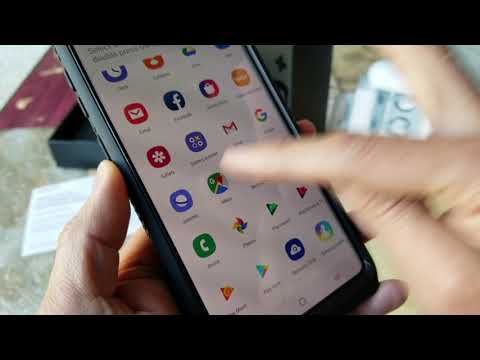
เนื้อหา
การรีแมปปุ่ม Bixby ของ Samsung เป็นวิธีหนึ่งในการป้องกันไม่ให้ Bixby เปิดตัวใน Galaxy S10 ของคุณ ด้วย One UI ผู้ใช้ยังไม่มีตัวเลือกในการปิดใช้งานปุ่มนี้ แต่เนื่องจากตอนนี้สามารถนำมาใช้ใหม่ได้จึงมีประโยชน์มากกว่าที่เคย จริงๆแล้วคุณสามารถเลือกแอพที่คุณต้องการเปิดได้เมื่อกดปุ่ม เรารู้แน่นอนว่าหลายคนสามารถชื่นชมสิ่งนี้ได้มากกว่าเมื่อสองสามปีก่อน
อ่านต่อในขณะที่เราจะแนะนำคุณเกี่ยวกับวิธีทำการแมปปุ่ม Bixby ของ Samsung ใหม่เพื่อให้คุณสามารถเปิดแอปที่คุณมักจะใช้แทนผู้ช่วยเสียงของ บริษัท ได้อย่างไรก็ตามก่อนที่เราจะย้ายหากคุณกำลังมองหาวิธีแก้ไขปัญหากับ Galaxy S10 ของคุณโปรดไปที่หน้าการแก้ไขปัญหาของเราเนื่องจากเราได้แก้ไขปัญหาที่พบบ่อยที่สุดเกี่ยวกับอุปกรณ์นี้แล้ว ค้นหาปัญหาที่คล้ายกับของคุณและอย่าลังเลที่จะใช้วิธีแก้ปัญหาของเรา หากคุณต้องการความช่วยเหลือเพิ่มเติมคุณสามารถติดต่อเราได้ตลอดเวลาโดยกรอกแบบสอบถามของเรา
วิธีทำการแมปปุ่ม Bixby ของ Samsung ใหม่
- เปิด การตั้งค่า แล้วแตะ คุณสมบัติขั้นสูง.
- สัมผัส คีย์ Bixby และเลือก กดสองครั้งเพื่อเปิด Bixby.
- เปิดใช้งาน ใช้การกดเพียงครั้งเดียว สวิตช์สลับ
- แตะด้านใน ใช้การกดเพียงครั้งเดียว พื้นที่และสัมผัส เปิดแอป.
- ตอนนี้แตะที่ การตั้งค่า จากนั้นเลือกแอพที่คุณต้องการ
หลังจากนี้แอปที่คุณเลือกจะเปิดขึ้นเมื่อคุณกดและปุ่ม Bixby อย่างไรก็ตามหากก่อนหน้านี้คุณปิดการใช้งานปุ่มเนื่องจากการกดโดยไม่ได้ตั้งใจคุณจะพบปัญหาเดียวกันเมื่อเปิดใช้งานการกดเพียงครั้งเดียวอีกครั้ง
วิธีปิดใช้งาน Bixby บน Samsung Galaxy S10
เมื่อเปิดใช้งานการกดเพียงครั้งเดียวคุณยังสามารถเลือกที่จะเรียกใช้คำสั่งด่วนแทนการเปิดแอปได้ เมื่อคุณเลือกตัวเลือกนี้แน่นอนว่าตัวเลือกในการเปิดแอปจะไม่ทำงาน หากคุณต้องการทดสอบฟีเจอร์นี้ให้ทำดังนี้
- เปิด การตั้งค่า แล้วแตะ คุณสมบัติขั้นสูง.
- สัมผัส คีย์ Bixby และเลือก กดสองครั้งเพื่อเปิด Bixby.
- เปิดใช้งาน ใช้การกดเพียงครั้งเดียว สลับสวิตช์
- แตะด้านใน ใช้การกดเพียงครั้งเดียว พื้นที่และสัมผัส เรียกใช้คำสั่งด่วน.
- แตะไฟล์ เครื่องหมายบวก ที่ด้านบนขวาของหน้าจอ
- ตั้งชื่อให้กับคำสั่งด่วน
- เพิ่มคำสั่ง
- แตะ บันทึก.
- บนหน้าจอใหม่เลือก คำสั่งด่วน.
และนั่นคือวิธีรีแมปปุ่ม Bixby ของ Samsung บน Samsung Galaxy S10 ของคุณ หวังว่าโพสต์ฮาวทูนี้จะช่วยคุณได้ไม่ทางใดก็ทางหนึ่ง โปรดช่วยเรากระจายข่าวโดยแบ่งปันโพสต์นี้ให้เพื่อนหรือผู้ที่อาจมีปัญหาคล้ายกัน ขอบคุณที่อ่าน!
เชื่อมต่อกับเรา
เราเปิดรับปัญหาคำถามและข้อเสนอแนะของคุณเสมอดังนั้นโปรดอย่าลังเลที่จะติดต่อเราโดยกรอกแบบฟอร์มนี้ นี่เป็นบริการฟรีที่เรานำเสนอและเราจะไม่เรียกเก็บเงินจากคุณ แต่โปรดทราบว่าเราได้รับอีเมลหลายร้อยฉบับทุกวันและเป็นไปไม่ได้ที่เราจะตอบกลับทุกฉบับ แต่มั่นใจได้ว่าเราอ่านทุกข้อความที่ได้รับ สำหรับผู้ที่เราได้ช่วยเหลือโปรดกระจายข่าวโดยการแบ่งปันโพสต์ของเราให้เพื่อนของคุณหรือเพียงกดไลค์เพจ Facebook ของเราหรือติดตามเราบน Twitter
โพสต์ที่เกี่ยวข้อง:
- จะทำอย่างไรถ้า Galaxy S10 Google Play Store หยุดทำงาน | แก้ไขสำหรับ“ ขออภัย Google Play Store หยุดทำงานแล้ว”
- วิธีใช้ใบหน้าของคุณเป็นรหัสผ่านสำหรับ Galaxy S10 | ขั้นตอนง่ายๆในการตั้งค่าการจดจำใบหน้า
- จะทำอย่างไรถ้า Galaxy S10 แสดงว่าเชื่อมต่อ wifi แต่ไม่มีอินเทอร์เน็ต
- วิธีแก้ไขการชาร์จแบบไร้สาย Galaxy S10 ไม่ทำงาน | วิธีแก้ปัญหาที่ง่ายสำหรับปัญหาระบบไร้สายหยุดทำงาน


